手机微博软件中原画质视频如何发布
有的小伙伴在使用微博软件时,喜欢发布一些自己拍摄的视频,或者保存下来的他人的视频,但是每次都发现没有发布原画质视频,因此想要设置发布原画质视频,却不知道如何设置,那么小编就来为大家介绍一下吧。
具体如下:
1. 第一步,点击并打开微博软件,接着点击右下角的我选项。

2. 第二步,来到个人中心页面后,点击右上角齿轮样的设置选项。

3. 第三步,在设置页面中,点击通用设置右边的箭头。

4. 第四步,我们可以看到如下图所示的通用设置页面,点击视频上传清晰度右边的箭头。
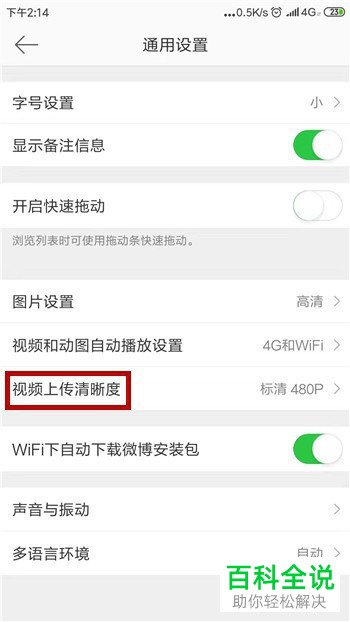
5. 第五步,来到视频上传清晰度页面后,选择想要设置的清晰度,小编这里就选择了超清1080P。
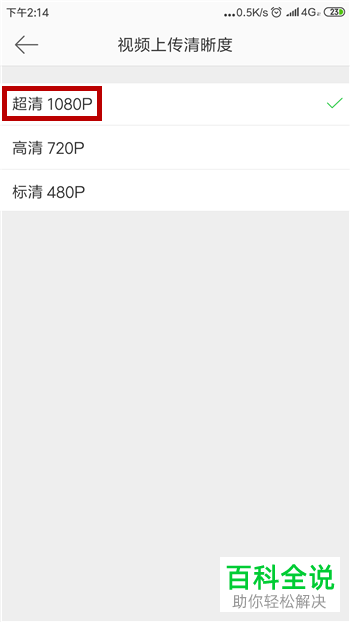
6. 第六步,再次来到微博软件主页面后,点击右上角的“+”号。
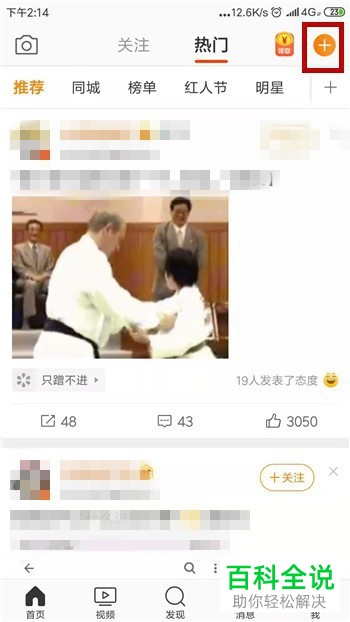
7. 第七步,在下图所示的弹出窗口中,点击视频选项。

8. 第八步,我们可以看到如下图所示的视频选择页面,点击想要发布的视频,接着点击右上角的下一步选项。
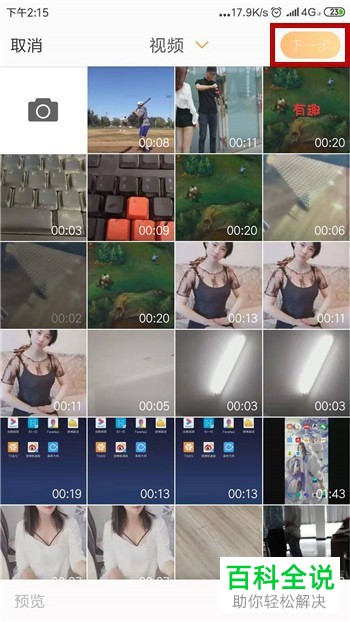
9. 第九步,来到视频编辑页面后,我们可以编辑视频,接着点击右上角的下一步选项。

10. 第十步,在下图所示的发微博页面中,可以选择输入文字介绍或者其他内容,接着点击右上角的发送选项,即可成功发布原画质视频了。

以上就是手机微博软件中原画质视频如何发布的方法。
赞 (0)

